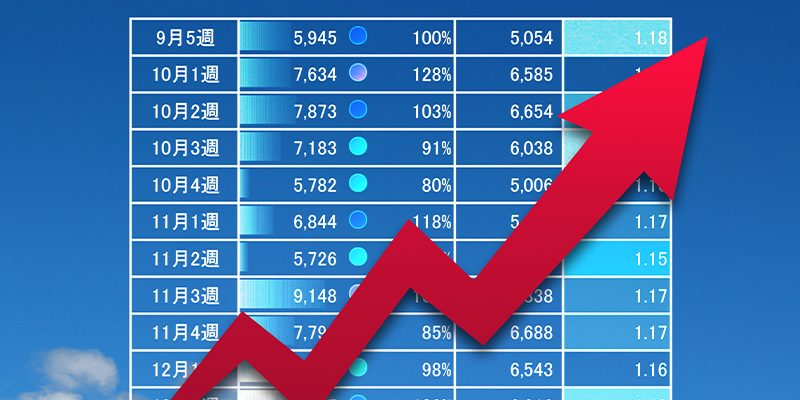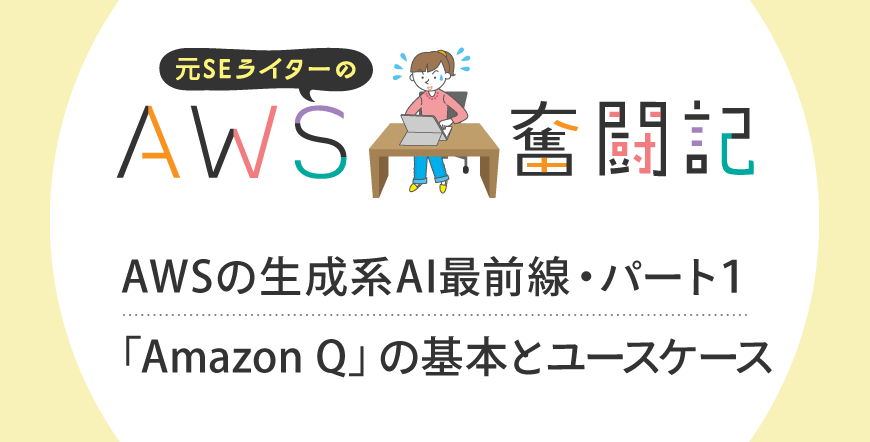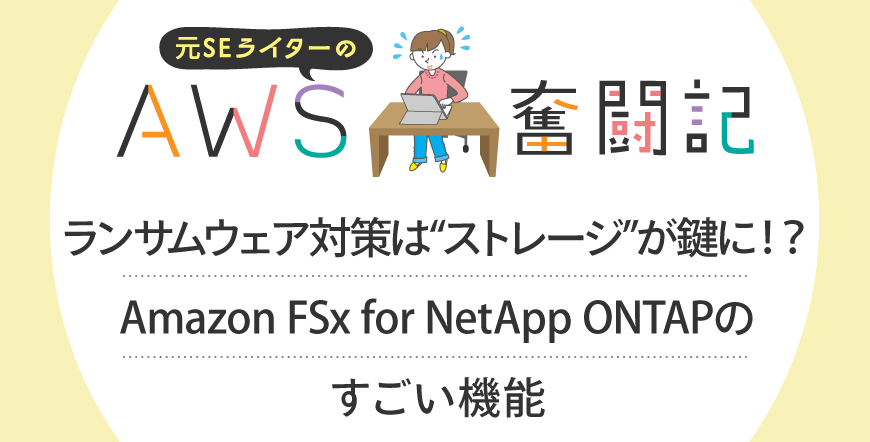社内ネットワークを介したファイル共有が推進される理由
利便性追求とコスト削減を目的として、社内ネットワークを介してファイルを共有する企業が増加しています。情報共有のたびにデータを印刷したり、USBなどの記録メディアにデータを移したりするのは効率的ではありません。また、コピー用紙やインク代に加え、人件費もかさみます。
- 高速で安定したネットワークを、抜群のコストパフォーマンスで
ネットワーク環境構築のコツ
ネットワークを構築する際には、ネットワークの種類や今後の展望などを考えましょう。ここでは、ネットワーク環境構築のコツについて解説します。
1.社内ネットワークの基本的な仕組み
ネットワークの種類として、有線LAN、無線LAN、WANが挙げられます。有線LANはケーブルを使ってネットワークを繋ぐ仕組みで、電波障害や物理遮断に強いのが特徴です。また、ケーブルで接続した部分のみでデータをやり取りするため、サイバー攻撃のリスクを抑えられます。
無線LANは、ケーブルの代わりに無線で通信する仕組みです。ケーブルを使わないため、設計の自由度が高い一方で、セキュリティ面では、ネットワークにパスワードをかけるなどの対策が求められます。
2.拠点間接続
本社と営業所のように、複数の拠点がある場合は、インターネットVPNや広域イーサネット(閉域網)や専用線により拠点でセキュリティに通信できるネットワークを構築します。
3.マニュアル整備
現場でのファイル共有がスムーズにできるように、管理方法をマニュアル化しましょう。また、通常の運用・管理方法だけでなく、トラブル時の対応もまとめておくと安心です。マニュアルがあれば、有事の際に迅速に対応できて、業務への影響を抑えられます。
- 高速で安定したネットワークを、抜群のコストパフォーマンスで
社内ネットワークのセキュリティ対策
社内ネットワークのセキュリティ対策について、ネットワークとファイルにわけて解説します。
1.社内ネットワーク構築時の対策
ネットワーク構築時には、ウイルス対策とファイアウォール、UTM(Unified Threat Management:統合脅威管理)の導入が必要です。以下で詳しく解説します。
ウイルス対策
ネットワーク構築時には、ウイルス対策ソフトを導入しなければなりません。OSにセキュリティソフトが標準搭載されている場合もありますが、市販ソフトの導入も検討しましょう。また、個人のUSBを業務に使わないなど、従業員に対する教育も必要です。個人の端末からウイルスが入りこむなど、人的要因によるリスクを避けるためです。
ファイアウォールの導入
ファイアウォールとは、外部ネットワークと企業内ネットワークの間に設置した、ゲートのようなものです。外部からの不正アクセスを検知し、ブロックすることで、企業をサイバー攻撃から守ります。ただし、ファイアウォールは、内部からの攻撃に対しては脆弱です。ファイアウォールとあわせて、ウイルス対策ソフトも導入しましょう。
UTMの導入
UTM(統合脅威管理)とは1台の機器で、ウィルス、不正アクセス、サーバ攻撃、迷惑メール、スパイウェアといった複合的脅威からネットワークを守る統合型セキュリティサービスのことです。外部からの脅威はもちろん、内部から発生する脅威からもネットワークを多層的に守り、セキュリティ対策の一元管理を可能にする、現在のセキュリティ対策には必要不可欠な対策です。
2.共有ファイルに対する対策
共有ファイルついて、アクセス権の付与、ログやパスワード管理について解説します。
アクセス権を付与する
不特定多数がファイルにアクセスしないように、ファイルごとにアクセス権を付与します。アクセス権は閲覧のみ可能、編集も可能など、レベルに応じて設定できます。
アクセス権の決め方は、プロジェクト単位、部署単位などが考えられます。また必要に応じて、機密性を考慮したメンバー選びを行いましょう。
アクセスログの管理
アクセスログには、ファイルに関わる履歴が保管されています。閲覧・編集された時間や端末などが記録されるため、誰がファイルにアクセスしたのかがわかります。また、事故が起きた場合も、アクセスログから状況を分析できます。OSがWindowsの場合は、「監査ポリシー」からログを設定しましょう。
ID・パスワードの管理
格納されているファイルのセキュリティレベルに応じて、共有フォルダーにIDやパスワードを設定しましょう。機密性が高いフォルダーについては、IDやパスワードの公開範囲を部署ごと、担当者ごとなど、狭い範囲にとどめてください。
- 高速で安定したネットワークを、抜群のコストパフォーマンスで
ファイル共有にむけた準備
ネットワークの準備ができたら、ファイル共有に取り組みましょう。ここでは、ファイル共有の手順について解説します。
1.パソコンの共有設定をオンにする
以下の手順で、パソコンの共有設定をオンにします。
- タスクバーの「ネットワーク接続アイコン」を右クリックする
- 「ネットワークとインターネットの設定を開く」をクリックする
- 「共有オプション」をクリックする
- 「ファイルとプリンターの共有を有効にする」にチェックし終了
2.共有フォルダーの設定を行う
以下の手順で、共有フォルダーの設定を行います。
- 共有ファイル保管用のフォルダーを作成する
- 作成したフォルダーに名前をつける
- フォルダーを右クリックしプロパティから「共有」を開く
- 「Everyone」を選択し「アクセス許可のレベル」の項目を「読み取り/書き込み」に設定する
- 画面下の「共有」をクリックして終了
3.他のパソコンから確認する
以下の手順で、フォルダーを作成したパソコン以外からもファイルを閲覧できるのかを確認します。
- 同一の社内LANに接続しているパソコンを立ち上げる
- 「Explorer」を立ち上げる
- メニュー内「ネットワーク」の項目内の、共有設定したパソコンをクリックする
- 共有フォルダーと内容を確認する
- 高速で安定したネットワークを、抜群のコストパフォーマンスで
ファイル共有に使えるツール
ネットワークを通じてファイルを共有するには、いくつかの方法があります。ファイルサーバーやNASを使う方法、Windows10を使う方法について解説します。
1.ファイルサーバーやNASを使用する
ファイルサーバーとNASは、いずれも物理的に社内に設置して、共有データを保管するツールです。ファイルサーバーはパソコンがないと稼働しませんが、NASはパソコンがなくても直接ネットワークにアクセスできます。
ファイルサーバーもNASも、セキュリティを厳重に設定しましょう。外部からの攻撃だけではなく、内部からのデータ持ち出しなどにも注意してください。アクセス制限やログの管理が必要です。
2.Windows10で共有する
Windows10を搭載した管理者のパソコンにおいて、ドライブ内にフォルダーを作成し、共有設定を有効にしましょう。アクセスする側の端末はWindows以外でも構いません。iPhoneやAndroid端末、Macからもアクセスできるため、自由度が高い共有方法です。
- 高速で安定したネットワークを、抜群のコストパフォーマンスで
クラウドストレージを使用する
働き方改革や新型コロナウイルス対策を考慮し、テレワークを導入する企業が増えています。また、テレワークに備えて、クラウドストレージの利用も拡大中です。これから社内ネットワークを導入する場合は、クラウドストレージがおすすめです。
- 高速で安定したネットワークを、抜群のコストパフォーマンスで
ネットワークにつながりにくい場合の対応
従業員がファイルにアクセスする際に、ネットワークにつながりにくいと感じることがあるかもしれません。そのような場合の対処法について解説します。
1.ネットワーク接続を有効にする
従業員が使用するパソコンにおいて、ネットワーク接続が無効になるといった問題が生じているかもしれません。コントロールパネルの「ネットワークとインターネット」から「ネットワークと共有センター」を開き、ネットワークの接続状況を確認しましょう。そのほか、アクセス権限が付与されていない場合もあります。
2.パソコンとフォルダーの共有設定を確認・変更する
パソコンからは、以下の手順で確認します。
- コントロールパネルから「ネットワークとインターネット」「ネットワークと共有センター」「共有の詳細設定の変更」と順番に開く
- 「すべてのネットワーク」内の「パスワード保護共有を無効にする」にチェックが入っているかを確認する
共有するフォルダーからは、プロパティの「共有」をクリックし、設定の確認と変更を行います。
3.IPアドレスの自動取得をオンにする
IPアドレスの自動取得がオフになっていると、共有フォルダーにアクセスできません。 以下の手順で、自動取得をオンにしましょう。
- コントロールパネルの「ネットワークと共有センター」から「アダプターの設定の変更」を開く
- 「プロパティ」から「インターネット プロトコル バージョン4(TCP/IPv4)」を開く
- 「IPアドレスを自動的に取得する」にチェックをつける
- 高速で安定したネットワークを、抜群のコストパフォーマンスで
まとめ
社内ネットワークを構築してファイルを共有すると、利便性の向上やコスト削減を実現できます。
ただ昨今ではクラウドストレージの利用が進んでいます。自社でのサーバーやNASの管理は必要なく、どんなデータがストレージ上に保存されているか、誰がどんな操作を行っているか、権限管理や社外ユーザーとの情報共有も容易です。しかし利用にはクラウド特有のセキュリティ対策が必要なります。
NURO Bizでは、ホワイトペーパー「クラウドサービスをさらに使いやすく、高セキュアに運用する極意」を公開しています。クラウドの利便性はそのままに、セキュリティを維持する方法をまとめていますので、クラウドストレージ利用時には参考になさってください。
お役立ち資料をダウンロード
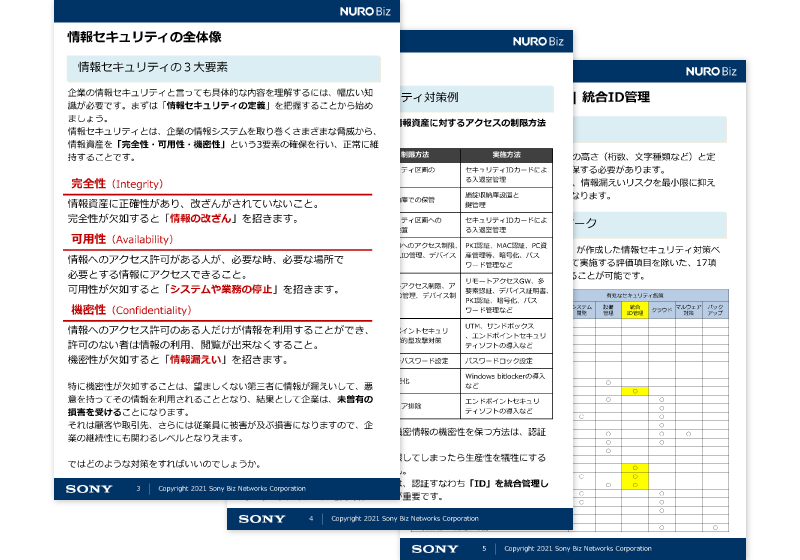
「ホワイトペーパー|クラウドサービスをさらに使いやすく、高セキュアに運用する極意」のダウンロードをご希望のお客様は、
以下必要事項をご入力ください。